=================================
=================================
=================================
출처: https://m.blog.naver.com/happyendy/221320725432
cydia impactor를 사용하여 ipa 설치 하는 방법에 대해서 설명해드리겠습니다.
1. 설치
대부분의 OS를 지원하고 있으니 아래 링크 접속 후 본인이 사용하고 있는 OS 맞는 프로그램을 설치 해주세요.
저는 MAC OS 에서 설치 진행 하였습니다. WINDOW 환경에서도 동일하게 진행하시면 됩니다
http://www.cydiaimpactor.com/
2. 실행
파일 다운로드 이후 압축 프로그램을 사용하여 압축을 풀어주신 후 실행파일을 실행 하시면
아래 화면이 나타납니다.

3. 적용 및 계정 입력
설치하고자 하는 디바이스와 컴퓨터를 연결하게 되면 상단에 해당기기가 나타나게 됩니다.
해당 기기가 나타나지 않을 시 USB 포트를 변경하여 진행 해주세요.
(컴퓨터 본체 뒷면에 위치한 USB 포트를 추천드립니다.)
디바이스와 컴퓨터 연결 후 설치하고자 하는 ipa 파일을 끌어다 놓으면(드래그앤드롭) 아래와 같이 애플 아이디와 비번을 요구합니다.
본인이 사용중인 애플아이디와 비밀번호 입력을 완료 해주시면 ipa 설치가 완료 됩니다.
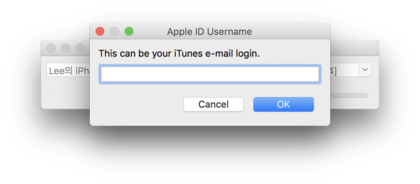

올바른 애플 아이디와 비밀 번호를 입력하였는데 아래와 같이 CCP:173 오류 발생시에는
https://appleid.apple.com/#!&page=signin 에 접속후
Apple ID 관리 항목 →보안→암호생성에 접속하여 앱암호 발급 후 진행 하시면 됩니다.
이중인증 설정 되어있으신분들은 CCP:173 오류가 발생하실 겁니다.
이 방법은 이중인증으로 인하여 암호 입력이 안되는 상황으로 앱암호를 발급받으시거나 이중인증 해지 후 진행하시면 됩니다.
추가 오류 - CCP:81 오류 해결법 : Impactor_0.9.43 버전 다운로드 후 XCODE 메뉴에서 해당 계정을 REVOKE 하시고 Impactor_0.9.44 버전 다운로드 후 계정등록을 다시 진행 하시면 CCP:81 오류는 해결되실겁니다. 0.9.44버전 버그로 인하여 0.943 버전에서 리보크 하셔야 오류가 나타나지 않습니다.
4. 디바이스 설정
위 항목 모두 완료 하시면 홈화면에 해당어플이 설치완료 되어있는 것을 볼 수 있습니다. 여기까지 완료하신 후에는 pc와 디바이스를 분리하셔도 됩니다.
마지막 단계로ipa를 설치한 해당 디바이스에서 설정→일반→프로파일 및 기기관리 항목에 추가된 항목을 승인해주면 마무리 됩니다.
이상으로 cydia impactor로 ipa 파일설치를 마무리 하겠습니다.
읽어주셔서 감사합니다.
=================================
=================================
=================================
#기타관련링크
- http://www.cydiaimpactor.com/
- https://fermium.tistory.com/737
- https://viewingcat.tistory.com/386
- https://grayhat102.tistory.com/1
- https://hungrysoul9.github.io/2019/07/29/pokemongo-cydiaimpactor/
=================================
=================================
=================================





댓글 영역